photoshop畫曲線的教程
時(shí)間:2024-04-24 13:09:19作者:極光下載站人氣:66
photoshop是一款功能強(qiáng)大的圖像處理軟件,它有著圖像編輯、圖像合成、校色、調(diào)色及特效制作等多種功能,可以讓用戶進(jìn)行有效的圖片編輯工作,因此photoshop軟件被廣泛應(yīng)用在圖像、圖形、文字、視頻出版等場(chǎng)景中,當(dāng)用戶在使用photoshop軟件時(shí),新建畫布后想畫出曲線,卻不知道怎么來(lái)操作實(shí)現(xiàn),其實(shí)這個(gè)問(wèn)題是很好解決的,用戶直接在工具欄中找到并點(diǎn)擊鋼筆工具,就可以根據(jù)需求繪制出曲線線條了,詳細(xì)的操作過(guò)程是怎樣的呢,接下來(lái)就讓小編來(lái)向大家分享一下photoshop畫出曲線的方法教程吧,希望用戶在看了小編的教程后,能夠從中獲取到有用的經(jīng)驗(yàn)。
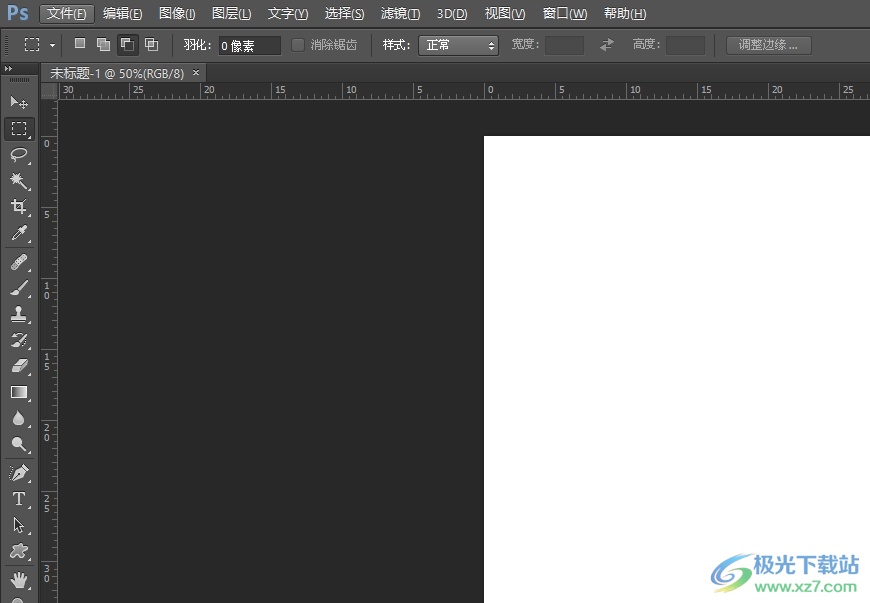
方法步驟
1.用戶在電腦上打開photoshop軟件,并來(lái)到菜單欄中點(diǎn)擊文件選項(xiàng),將會(huì)彈出下拉選項(xiàng)卡,用戶選擇新建選項(xiàng)
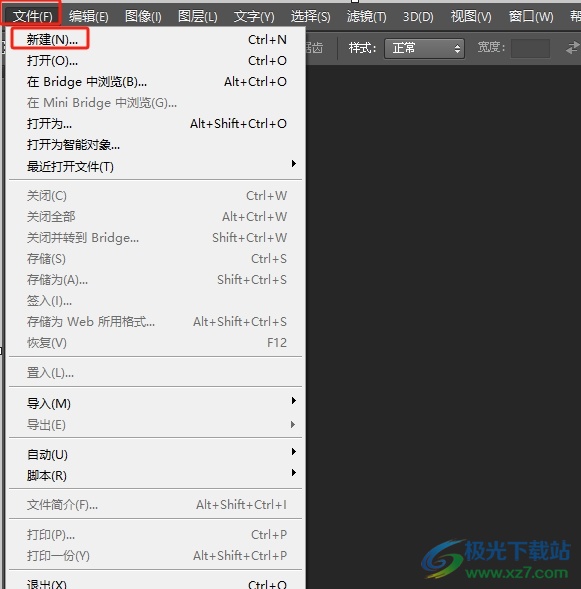
2.進(jìn)入到新建畫布窗口中,用戶設(shè)置好畫布的高度和寬度,并按下右下角的確定按鈕
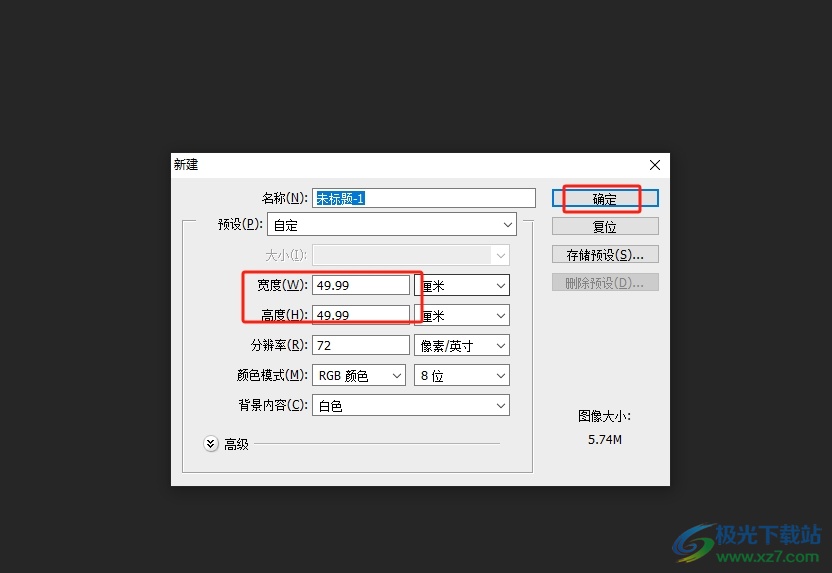
3.這時(shí)進(jìn)入到新建畫布中,用戶在左側(cè)的工具欄中找到并點(diǎn)擊鋼筆工具
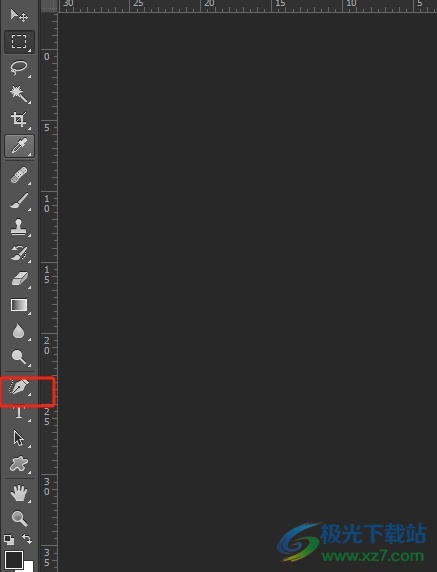
4.然后用戶就可以在畫布上繪制出各種樣式的曲線線條了,效果如圖所示
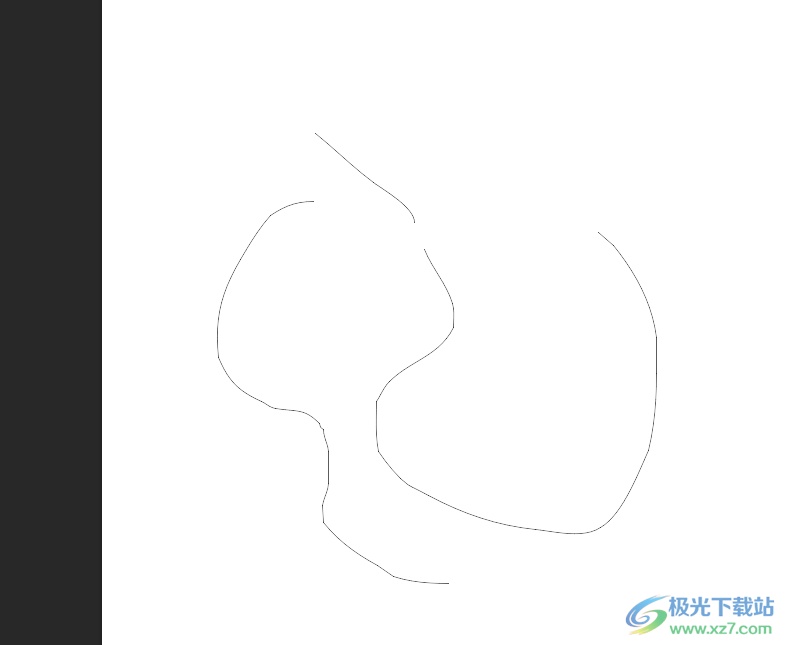
以上就是小編對(duì)用戶提出問(wèn)題整理出來(lái)的方法步驟,用戶從中知道了大致的操作過(guò)程為點(diǎn)擊文件-新建-設(shè)置高度和寬度-確定這幾步,方法簡(jiǎn)單易懂,因此感興趣的用戶可以跟著小編的教程操作試試看,用戶只需簡(jiǎn)單操作幾個(gè)步驟即可完成設(shè)置。

大小:209.50 MB版本:32/64位 完整版環(huán)境:WinXP, Win7, Win10
- 進(jìn)入下載
相關(guān)推薦
相關(guān)下載
熱門閱覽
- 1百度網(wǎng)盤分享密碼暴力破解方法,怎么破解百度網(wǎng)盤加密鏈接
- 2keyshot6破解安裝步驟-keyshot6破解安裝教程
- 3apktool手機(jī)版使用教程-apktool使用方法
- 4mac版steam怎么設(shè)置中文 steam mac版設(shè)置中文教程
- 5抖音推薦怎么設(shè)置頁(yè)面?抖音推薦界面重新設(shè)置教程
- 6電腦怎么開啟VT 如何開啟VT的詳細(xì)教程!
- 7掌上英雄聯(lián)盟怎么注銷賬號(hào)?掌上英雄聯(lián)盟怎么退出登錄
- 8rar文件怎么打開?如何打開rar格式文件
- 9掌上wegame怎么查別人戰(zhàn)績(jī)?掌上wegame怎么看別人英雄聯(lián)盟戰(zhàn)績(jī)
- 10qq郵箱格式怎么寫?qq郵箱格式是什么樣的以及注冊(cè)英文郵箱的方法
- 11怎么安裝會(huì)聲會(huì)影x7?會(huì)聲會(huì)影x7安裝教程
- 12Word文檔中輕松實(shí)現(xiàn)兩行對(duì)齊?word文檔兩行文字怎么對(duì)齊?
網(wǎng)友評(píng)論